教你如何制作Excel表格排行榜
1324
2022-10-12

excel表格中怎么设计出差报销单?
excel表格中想要设计一个报销单,该怎么设计呢?下面我们就来看看excel报销单的设计方法。
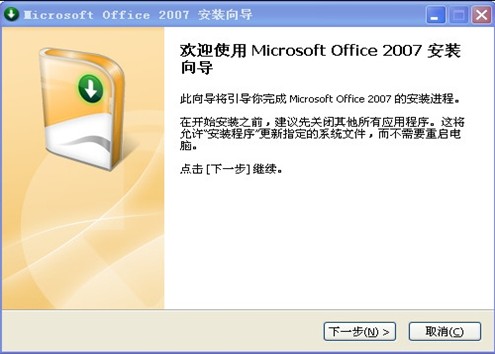
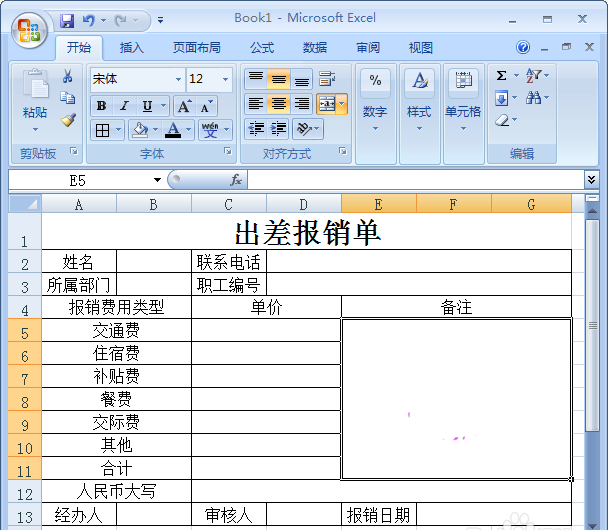 1、首先打开Excel表格,选中字母【ABC……G】列进行【合并及居中】。
1、首先打开Excel表格,选中字母【ABC……G】列进行【合并及居中】。
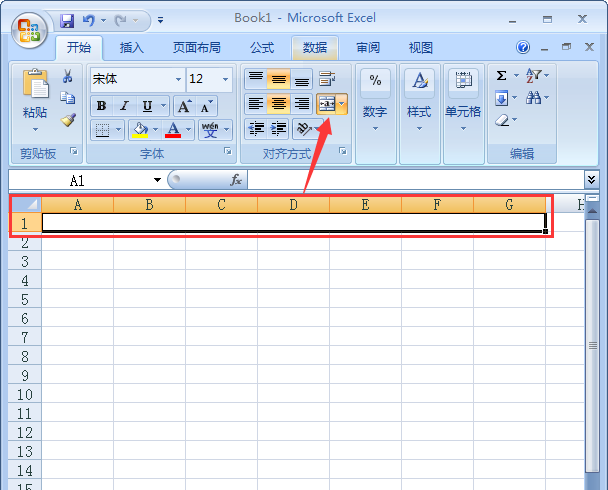 2、在合并的单元中输入【出差报销单】的文字,设置字号为【22号】,【加粗】。
2、在合并的单元中输入【出差报销单】的文字,设置字号为【22号】,【加粗】。
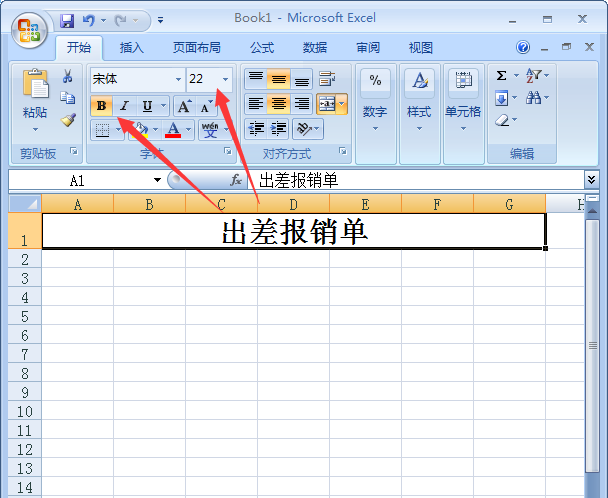 3、选中单元格【D2、E2、F2、G2】将四个单元格进行【合并及居中】为一个单元格,【D3、E3、F3、G3】操作也是相同的。
3、选中单元格【D2、E2、F2、G2】将四个单元格进行【合并及居中】为一个单元格,【D3、E3、F3、G3】操作也是相同的。
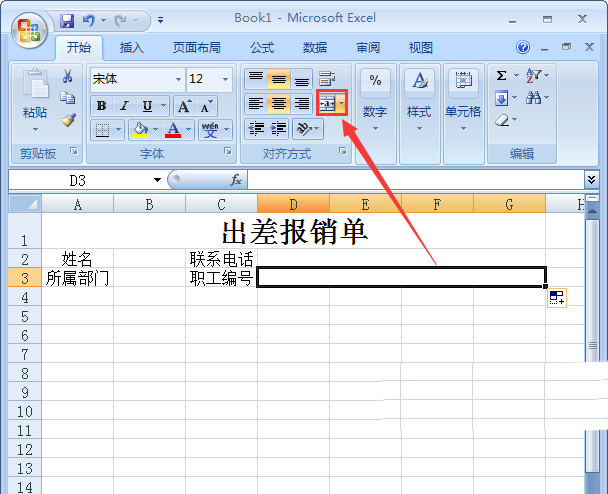 4、选中【A4、B4】这两个单元格进行合并,然后选中,出现十字加号时,鼠标向下拖动,共合并到【A12、B12】。
4、选中【A4、B4】这两个单元格进行合并,然后选中,出现十字加号时,鼠标向下拖动,共合并到【A12、B12】。
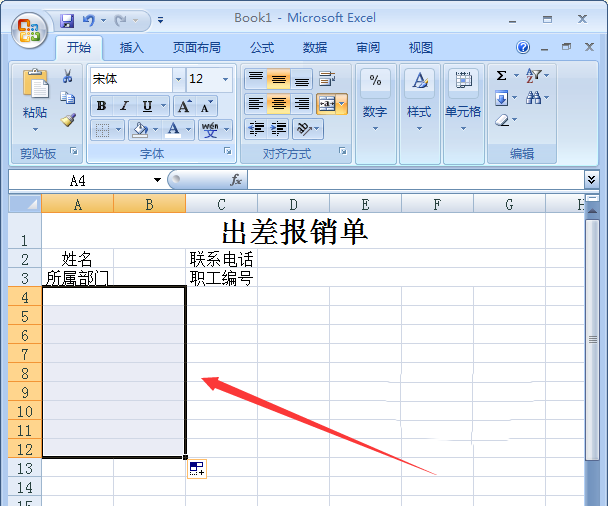 5、选中【C4、D4】这两个单元格进行合并,然后选中,出现十字加号时,鼠标向下拖动,共合并到【C11、B11】即可。
5、选中【C4、D4】这两个单元格进行合并,然后选中,出现十字加号时,鼠标向下拖动,共合并到【C11、B11】即可。
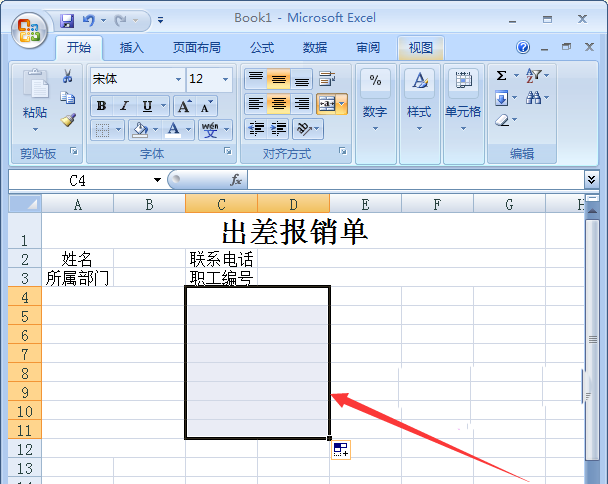 6、选中单元格【F4、G4、H4】合并为一个,再次将【F4、G4、H4……F11、G11、H11】合并为一个大的单元格,如图。
6、选中单元格【F4、G4、H4】合并为一个,再次将【F4、G4、H4……F11、G11、H11】合并为一个大的单元格,如图。
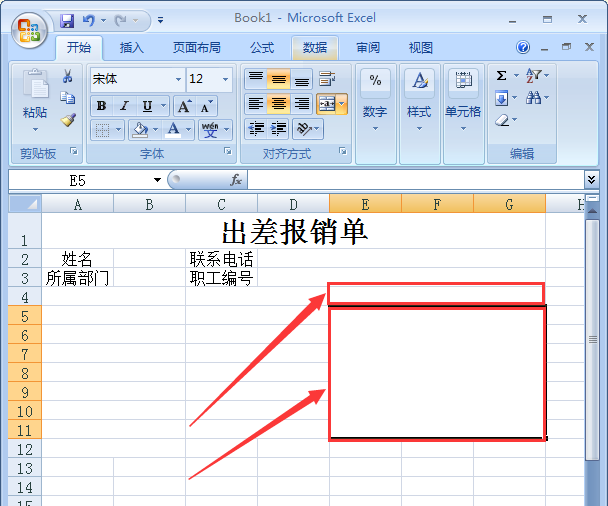 7、在刚才已经完成合并的单元格中,输入相应的文字。
7、在刚才已经完成合并的单元格中,输入相应的文字。
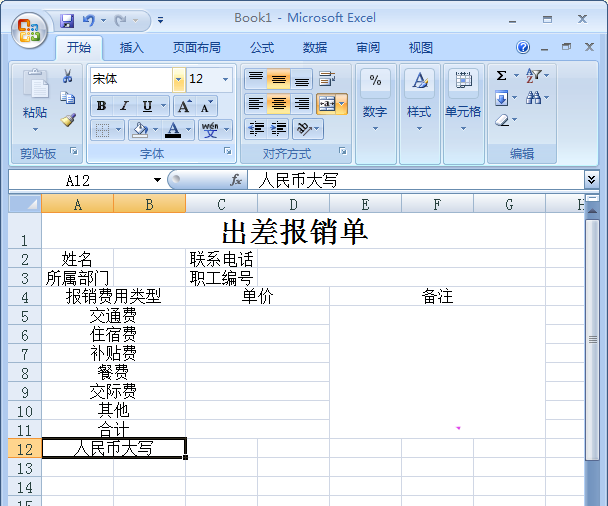 8、选中单元格【C12、D12、E12、F12、G12】合并为一个单元格。
8、选中单元格【C12、D12、E12、F12、G12】合并为一个单元格。
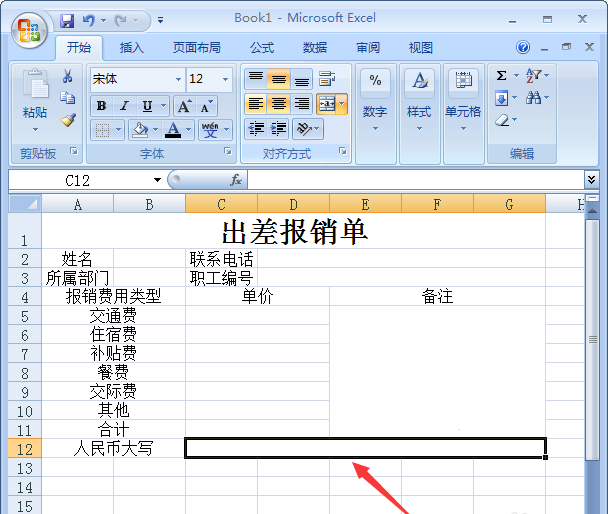 9、在下面的一行上输入经办人、审核人、报销日期,最后将【F13、G13】合并为一个单元格,表格的基本制作完成了。
9、在下面的一行上输入经办人、审核人、报销日期,最后将【F13、G13】合并为一个单元格,表格的基本制作完成了。
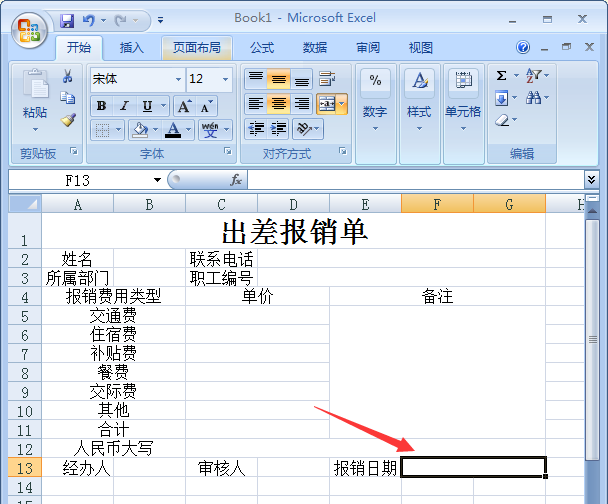
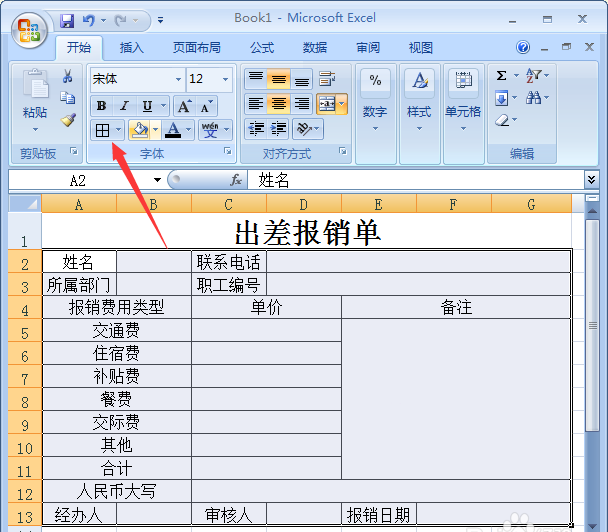 以上就是excel表格设计出差报销单的教程,希望大家喜欢,请继续关注。
以上就是excel表格设计出差报销单的教程,希望大家喜欢,请继续关注。
相关推荐:
Excel2016表格中怎么设计经典的收据单?
Excel2016怎么设计一款严谨的财务工资单?
Excel2013表格中怎么制作双行表头有合并单元格工资条?
版权声明:本文内容由网络用户投稿,版权归原作者所有,本站不拥有其著作权,亦不承担相应法律责任。如果您发现本站中有涉嫌抄袭或描述失实的内容,请联系我们jiasou666@gmail.com 处理,核实后本网站将在24小时内删除侵权内容。